Facebook ist eine der ältesten und am weitesten verbreiteten Social-Media-Plattformen. Wir erwarten immer, dass es verfügbar ist, nur einen Klick entfernt, einsatzbereit und alles in unserem News Feed anzeigt. Aber Facebook ist nicht frei von Fehlern und Störungen, daher können wir manchmal keine Kommentare posten, Nachrichten senden oder Bilder anzeigen.
Es kann frustrierend sein, wenn Facebook Bilder nicht in den News Feed lädt und sie als leere oder schwarze Kästchen erscheinen. Diese werden auch als defekte Bilder bezeichnet und können repariert werden.
Inhaltsverzeichnis

Warum Facebook-Bilder nicht geladen werden
Es ist leicht anzunehmen, dass Facebook aufgrund einer schlechten Internetverbindung keine Bilder lädt. Aber die kaputten Bilder können ein Zeichen für ein viel größeres Problem sein. Hier sind einige Gründe, warum Facebook keine Bilder anzeigt.

1. Schlechte Netzwerkverbindung
Niedrige Internetgeschwindigkeit ist eine der häufigsten Ursachen dafür, dass Facebook keine Bilder lädt. Ein weiterer Grund ist eine schlechte Netzwerkverbindung.
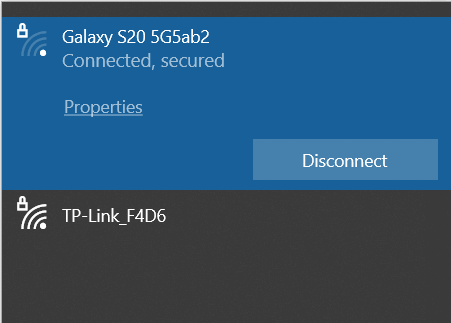
2. Zwischenspeichern
Ihr Internetbrowser und die Facebook-App speichern temporäre Dateien auf Ihrem Gerät, damit sie besser funktionieren. Dies wird als Cache bezeichnet und kann beschädigt werden und verschiedene Probleme verursachen. Dies könnte leicht dazu führen, dass Bilder auf Facebook nicht korrekt geladen werden.
3. Probleme mit dem DNS-Server
Das Domain Name System (DNS) übersetzt die Webseitennamen in IP-Adressen, damit Browser sie laden können. Es gibt verschiedene Arten von DNS-Servern, und jeder hat die Aufgabe, Sie mit einer Webseite, einem Online-Spiel oder anderen Inhalten im Internet zu verbinden. Sie sind direkt für Ihre Konnektivität verantwortlich. Wenn Sie ein schlechtes DNS haben, können Sie mit Verbindungsfehlern rechnen.

4. Kostenloser Modus von Facebook
Facebook hat einen kostenlosen Modus, der keine Ihrer Daten verwendet, aber er ist nur bei einigen wenigen Mobilfunkanbietern verfügbar. Sie können Kommentare liken, teilen und posten, aber Videos und Bilder werden im kostenlosen Modus nicht angezeigt. Wenn Ihre Facebook-App keine Bilder anzeigt, haben Sie möglicherweise den kostenlosen Modus aktiviert.
5. Webbrowser-Erweiterungen
Browsererweiterungen und Werbeblocker können Facebook das Laden von Bildern erschweren. Sie sollten überprüfen, ob eine Erweiterung eines Drittanbieters Probleme mit Ihrem Webbrowser verursacht, indem Sie sie deaktivieren. Alles, von Performance-Tools bis hin zu Popup-Blockern, könnte dafür verantwortlich sein, dass Facebook keine Bilder lädt.
6. Sie haben Bilder deaktiviert
Einige Benutzer deaktivieren absichtlich die Fähigkeit ihres Browsers, Bilder und andere Inhalte zu laden. Auf diese Weise reduzieren sie den Datenverbrauch und verbessern die Leistung des Browsers. Wenn Facebook keine Bilder lädt, sollten Sie überprüfen, ob Sie den Browser daran gehindert haben, sie zu laden.
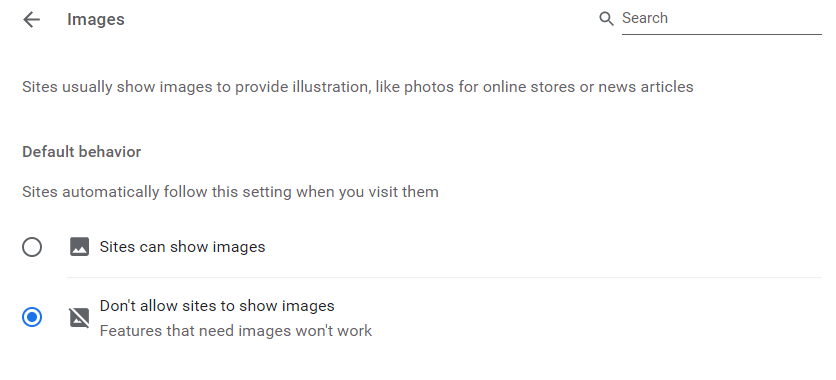
7. Bei Facebook treten Serverprobleme auf
Facebook ist ein Online-Dienst und es könnten einige Verbindungsprobleme auf deren Seite auftreten. Es ist schon einmal passiert und viele Leute haben erlebt, dass Facebook aufgrund eines Problems mit dem Facebook-Server keine Bilder geladen hat. Suchen Sie nach offiziellen Ankündigungen zu Dienstunterbrechungen.
So beheben Sie, dass Facebook keine Bilder lädt
Es spielt keine Rolle, ob Sie einen Browser verwenden, um sich mit Facebook zu verbinden, oder eine Android- oder iPhone-App, Facebook kann auf keinem Gerät Bilder laden. Hier sind einige Lösungen, sowohl für Browser- als auch für App-Versionen von Facebook, die Ihnen bei der Lösung des Problems helfen können.
1. Reparieren Sie Ihre Internetverbindung
Vielleicht lädt Facebook wegen einer schlechten Internetverbindung keine Bilder. Dies kann viele verschiedene Gründe haben und Sie sollten etwas Zeit in die Fehlersuche investieren. Überprüfen Sie zunächst, ob Sie überhaupt eine aktive Internetverbindung haben, und stellen Sie sicher, dass Sie über eine angemessene Bandbreite verfügen und dass Ihr ISP keine Probleme hat.

Sie können auch einen Internet-Geschwindigkeitstest durchführen, um Ihre Upload- und Download-Geschwindigkeit zu bestimmen. Sie können den integrierten Google-Geschwindigkeitstest verwenden oder nach einer kostenlosen Online-Version suchen, es gibt viele Möglichkeiten.
2. Überprüfen Sie den offiziellen Facebook-Serverstatus
In der Vergangenheit hatte Facebook einige Serverprobleme, die den Dienst zum Erliegen brachten. Serverausfälle treten von Zeit zu Zeit aus verschiedenen Gründen auf. Es könnte sich um einen Cybersicherheitsangriff oder eine regelmäßige Wartung handeln. Bevor Sie weitere Schritte unternehmen, um zu beheben, dass Facebook keine Bilder lädt, ist es möglicherweise am besten, den Status der Facebook-Server zu überprüfen.
Der schnellste Weg, um zu überprüfen, ob Facebook betriebsbereit ist, besteht darin, Downdetector zu besuchen und nachzusehen, ob es andere Berichte über Serverprobleme gibt.

3. Setzen Sie den Router zurück
Wenn keine dieser Fehlerbehebungen dazu beiträgt, dass Facebook keine Bilder lädt, versuchen Sie, Ihren Router zurückzusetzen. Sehen Sie sich unsere ausführliche Anleitung zum Zurücksetzen Ihres Routers an, wenn Sie sich nicht sicher sind, wie es geht.
4. Suchen Sie nach der neuesten App-Version
Diese Lösung gilt nur, wenn Sie die Facebook-App auf Ihrem Mobilgerät verwenden. Öffnen Sie die Facebook-App, gehen Sie zu den Einstellungen und scrollen Sie nach unten, bis Sie die Option „Info“ sehen. Tippen Sie darauf und die auf Ihrem Gerät installierte Version der Facebook-App wird angezeigt. Sie können auch im Play Store von Google oder im App Store von Apple nach Updates suchen.

5. Löschen Sie den Browser-Cache und die Daten
Wenn eine beschädigte Cache-Datei dazu führt, dass Facebook keine Bilder lädt, ist die Lösung sehr einfach. Die Methode, mit der Sie den Cache und die Daten löschen, hängt von Ihrem Browser ab. Möglicherweise müssen Sie zum Verlauf Ihres Browsers gehen und ihn von dort löschen. Am besten löschen Sie alle Caches, Cookies und andere temporäre Dateien.
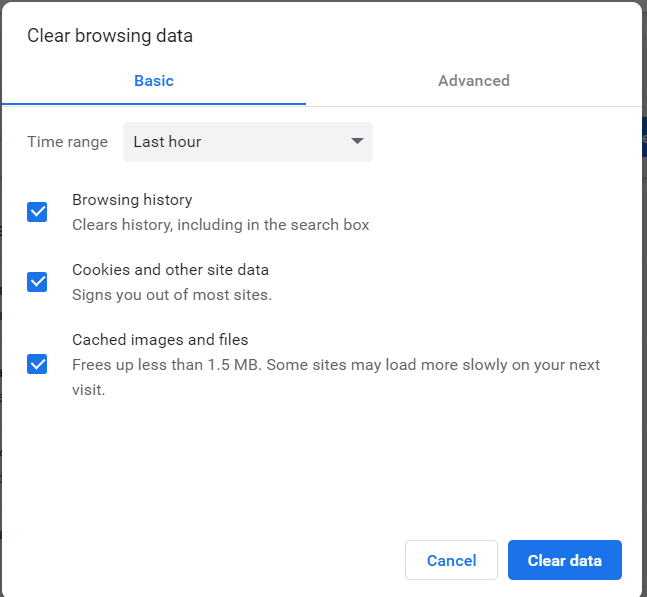
Sie können auch den Cache der App löschen, wenn Sie ein mobiler Benutzer sind. Gehen Sie dazu wie folgt vor:
1. Öffnen Sie die App, tippen Sie auf das Hamburger-Menü und scrollen Sie nach unten zu Einstellungen & Privatsphäre.
2. Tippen Sie auf den Abschnitt Einstellungen und scrollen Sie nach unten zu Berechtigungen.
3. Suchen Sie die Option Browser und tippen Sie darauf. Tippen Sie neben Ihren Browserdaten auf die Schaltfläche Löschen.
6. Legen Sie ein öffentliches DNS fest
Der beste Weg, Ihre Internetverbindung zu verbessern, ist die Einrichtung eines Google Public DNS. So verbinden sich Gamer und Profis mit verschiedenen Servern, um eine stabile Verbindung herzustellen. So können Sie es einrichten:
1. Öffnen Sie die Systemsteuerung. Sie finden es im Startmenü Ihres Windows-PCs oder verwenden Sie die Suchleiste.
2. Gehen Sie zu Netzwerk und Internet und suchen Sie das Netzwerk- und Freigabecenter.
3. Klicken Sie mit der rechten Maustaste auf das Netzwerk, das Ihr System verwendet, und wählen Sie Eigenschaften aus.
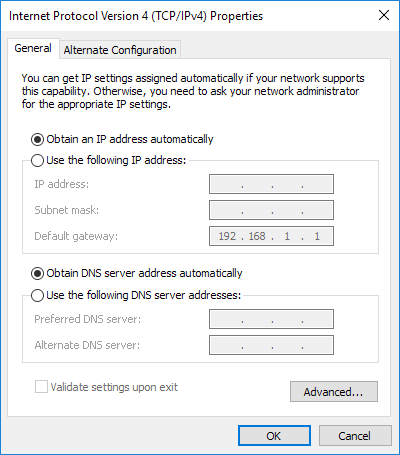
4. Suchen Sie IPv4 (Internet Protocol Version 4) in der Liste der angezeigten Server und aktivieren Sie die Option Use the following DNS Server Address (Folgende DNS-Serveradresse verwenden). Dadurch werden deaktivierte Optionen verfügbar.
5. Suchen Sie den Bereich Bevorzugter DNS-Server und geben Sie 8.8.8.8 ein. Geben Sie im Bereich Alternate DNS Server 8.8.4.4 ein.
6. Wenden Sie die Änderungen an, indem Sie auf OK drücken und sich erneut mit dem Internet verbinden.
Probieren Sie Facebook aus, um zu sehen, ob es Bilder richtig anzeigt.
7. Löschen Sie den DNS-Cache
Wenn Ihr Windows-PC Netzwerkprobleme hat, können Sie jederzeit versuchen, die Netzwerkkonfigurationen zurückzusetzen. Das mag einschüchternd klingen, aber der Prozess ist sehr schnell und überhaupt nicht kompliziert, wenn Sie diesen Schritten folgen:
1. Öffnen Sie die Eingabeaufforderung. Suchen Sie es im Startmenü und klicken Sie mit der rechten Maustaste, um es als Administrator auszuführen.
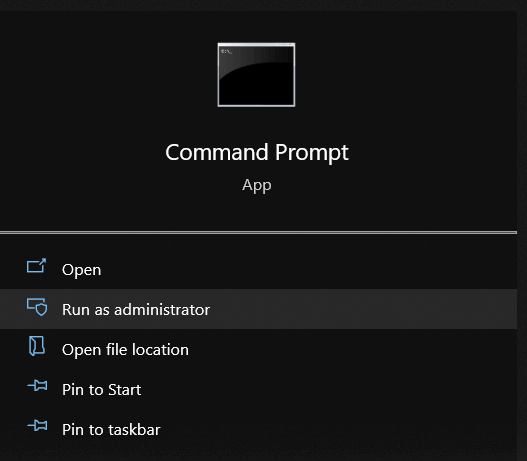
2. Geben Sie ipconfig /release ein und drücken Sie die Eingabetaste.
3. Geben Sie als nächstes ipconfig /new ein und drücken Sie die Eingabetaste.
4. Geben Sie zuletzt ipconfig /flushdns ein und drücken Sie die Eingabetaste.

Starten Sie Ihren PC neu, stellen Sie eine Verbindung zum Internet her und prüfen Sie, ob dies das Problem gelöst hat, dass Ihre Facebook-Bilder nicht geladen werden.
8. Wechseln Sie zu Facebook Lite

Die Facebook-App ist schwer und mit einer instabilen Internetverbindung wird es Probleme beim Laden von Bildern und Videos geben. Um dies zu vermeiden, können Sie zu Facebook Lite wechseln, einer leichteren Version der Facebook-App. Diese Version der App wurde für ein 2G-Netzwerk entwickelt und hat keine Probleme beim Laden aller Inhalte, wenn Ihre Internetverbindung schlecht ist.
9. Werbeblocker deaktivieren
Werbeblocker können dazu führen, dass Ihr Browser das Laden von Seiten verlangsamt. Dies spiegelt sich darin wider, dass die Facebook-Plattform Bilder nicht richtig anzeigen kann. Versuchen Sie, sie zu deaktivieren, und prüfen Sie, ob das Problem dadurch behoben wird. Sie werden höchstwahrscheinlich als Erweiterungen Ihres Browsers installiert, können aber auch in Form von Programmen von Drittanbietern direkt auf Ihrem PC installiert werden.

10. Probieren Sie ein VPN aus
Ein VPN kann eine Antwort auf dieses Problem sein, wenn Facebook nur in Ihrer Region ein Problem hat . Möglicherweise liegt ein Problem mit Ihrem ISP oder Einschränkungen in Ihrem Land vor. Ein VPN kann Ihnen eine neue IP-Adresse zuweisen und Ihre Verbindung zu Facebook über einen anderen Server umleiten. Lesen Sie unseren ausführlichen Artikel über VPNs, um zu verstehen, wie sie funktionieren.